小伙伴们知道微信电脑版如何使用文件传输吗?今天小编就来讲解微信电脑版使用文件传输的方法,感兴趣的快跟小编一起来看看吧,希望能够帮助到大家。
第一步:点击打开【微信电脑版】。
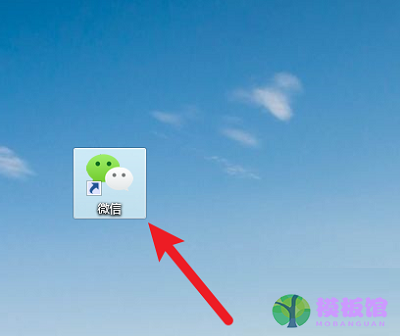
第二步:微信显示【二维码】。
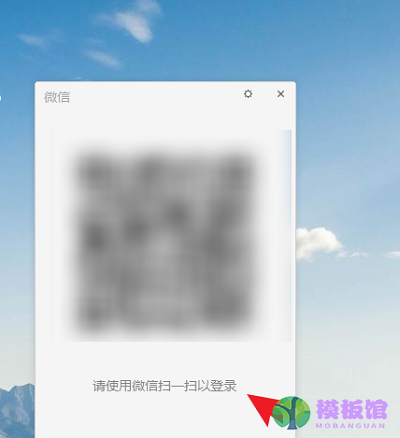
第三步:打开手机微信【扫一扫】,扫描二维码。
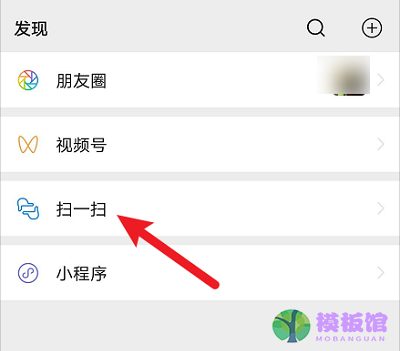
第四步:点击【确认】,微信电脑版即可登录。
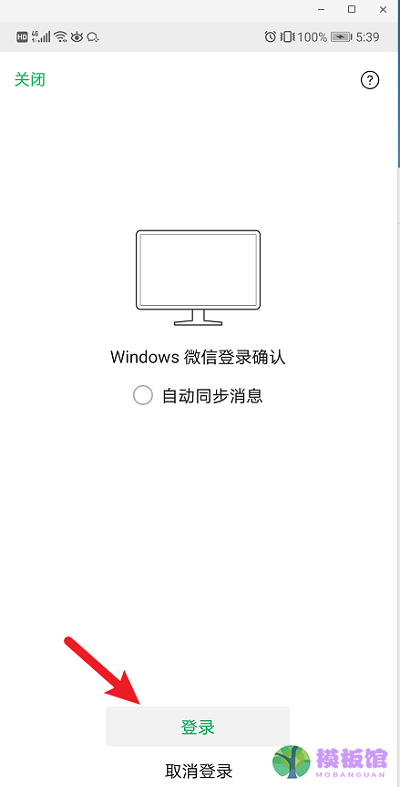
第五步:通过【文件传输助手】,可以手机和电脑互发文件。
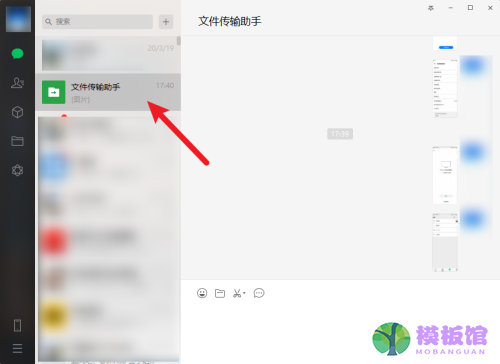
第六步:点击【头像】,可以查看朋友以及群聊。
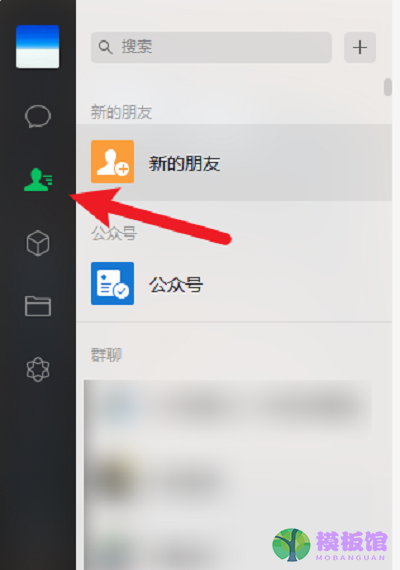
以上就是小编给大家带来的微信电脑版如何使用文件传输的全部内容,希望本文内容能帮助到大家!
小伙伴们知道微信电脑版如何使用文件传输吗?今天小编就来讲解微信电脑版使用文件传输的方法,感兴趣的快跟小编一起来看看吧,希望能够帮助到大家。
第一步:点击打开【微信电脑版】。
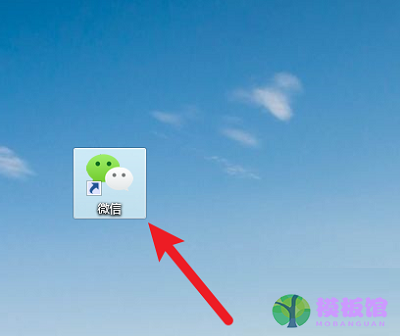
第二步:微信显示【二维码】。
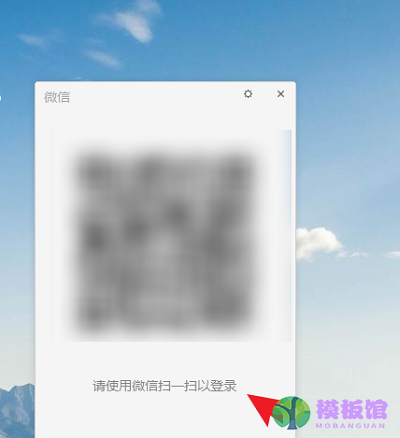
第三步:打开手机微信【扫一扫】,扫描二维码。
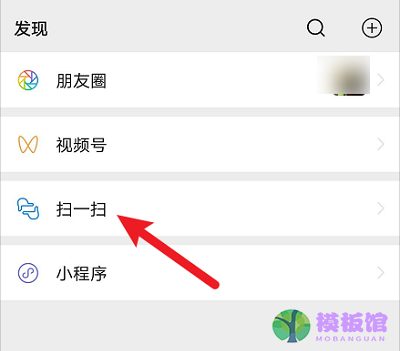
第四步:点击【确认】,微信电脑版即可登录。
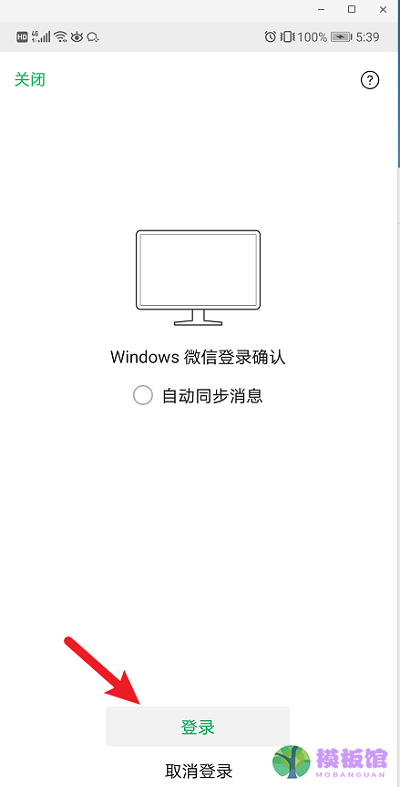
第五步:通过【文件传输助手】,可以手机和电脑互发文件。
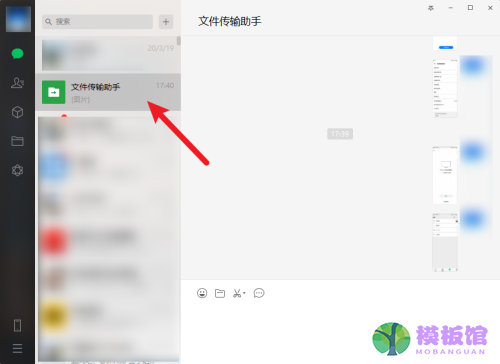
第六步:点击【头像】,可以查看朋友以及群聊。
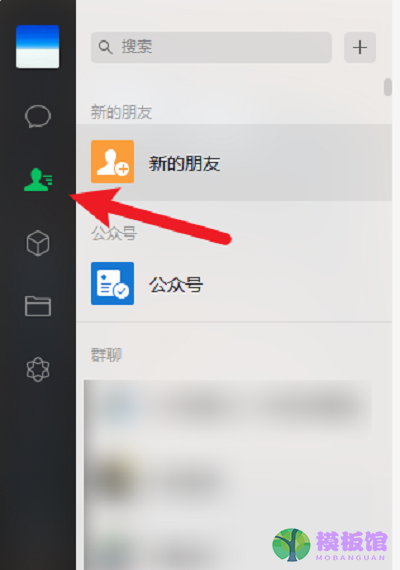
以上就是小编给大家带来的微信电脑版如何使用文件传输的全部内容,希望本文内容能帮助到大家!
本站提供下载的源码及内容信息仅限用于学习和研究目的;不得将上述内容用于商业或者非法用途,否则,一切后果请用户自负。本站信息来自网络收集整理,版权争议与本站无关。您必须在下载后的24个小时之内,从您的电脑或手机中彻底删除上述内容。如果您喜欢该程序和内容,请支持正版,购买注册,得到更好的正版服务。我们非常重视版权问题,如有侵权请邮件与我们联系处理。敬请谅解!

 kof9758308-06 00:01
kof9758308-06 00:01
 olalavui07-22 00:01
olalavui07-22 00:01
 l07-13 19:22
l07-13 19:22
 mingker07-06 18:48
mingker07-06 18:48
 bucuocuocuo06-30 09:09
bucuocuocuo06-30 09:09